
Sistēmas pārkaršana rada ar veiktspēju saistītas problēmas, strādājot pie klēpjdatora / datora. Tādējādi CPU temperatūras uzraudzība var palīdzēt pārvarēt pārkaršanas problēmu, aizverot nevajadzīgas sistēmas lietojumprogrammas. Šajā rakstā ir sniegta pilnīga informācija par to, kā pārbaudīt procesora temperatūru Ubuntu Linux.
Kā pārbaudīt CPU temperatūru Ubuntu Linux?
Jūs varat instalēt sensorus sistēmā, lai pārbaudītu procesora temperatūru Ubuntu Linux. Lai to izdarītu, atveriet komandu termināli un izpildiet tajā šādu komandu:
$ sudo apt-get install lm-sensorsGadījumā, ja sistēmā nav uzstādīti sensori, šie sensori tiks lejupielādēti pēc veiksmīgas iepriekš minētās komandas izpildes.

Tagad izmantojiet zemāk esošo komandu, lai noteiktu sistēmas aparatūras uzraudzības mikroshēmas. Šī komanda sniegtu informāciju par CPU sensoriem un aparatūras uzraudzības mikroshēmām:
sudo sensori-atklātVisbeidzot, izpildiet šo komandu, lai pārbaudītu procesora temperatūru un citu ar to saistīto informāciju:
Sensori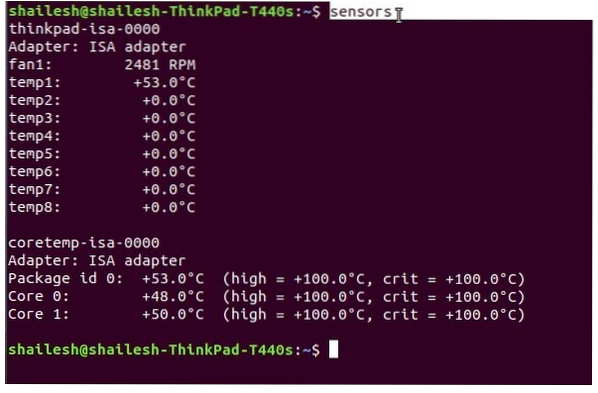
Varat arī izpildīt komandu watch -n2 sensors, lai nepārtraukti parādītu ar temperatūru saistītu informāciju.
Izmantojiet Psensor, lai pārbaudītu procesora temperatūru Ubuntu Linux
Pirms Psensor instalēšanas sistēmā ir jākonfigurē lm-sensori. lm-sensors ir aparatūras uzraudzības komandrindas lietderība, un cietā diska temperatūras mērīšanai varat arī instalēt hddtemp.
Atveriet Linux termināli un izpildiet zemāk esošo komandu, lai instalētu lm-sensorus un hddtemp:
sudo apt instalēt lm-sensorus hddtempPēc iepriekš minētās komandas izpildes izmantojiet komandu Detection, lai noteiktu aparatūras sensorus:
sudo sensori-atklātIzmantojiet komandu Sensori, lai pārliecinātos, ka tā darbojas pareizi:
SensoriIzpildot sensora komandu, jūs saņemsit šādu rezultātu:
acpitz-virtual-0Adapteris: virtuālā ierīce
temp1: +43.0 ° C (kritisks = +98.0 ° C)
coretemp-isa-0000
Adapteris: ISA adapteris
Fiziskais ID 0: +44.0 ° C (augsts = +100.0 ° C, kritisks = +100.0 ° C)
Kodols 0: +41.0 ° C (augsts = +100.0 ° C, kritisks = +100.0 ° C)
1. kodols: +40.0 ° C (augsts = +100.0 ° C, kritisks = +100.0 ° C)
Tagad palaidiet šo komandu, lai instalētu Psensor sistēmā:
sudo apt instalēt psensorPēc Psensor instalēšanas sistēmā palaidiet šo lietojumprogrammu un konfigurējiet to atbilstoši savām prasībām.
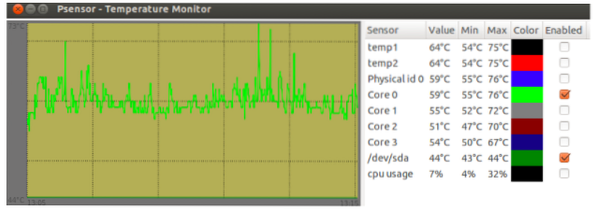
Kā apskatīt cietā diska temperatūru?
Linux cietajos diskos ir iebūvēts SMART veselības pārbaudes rīks, kas piedāvā dažādas iespējas, piemēram, paškontroli, analīzi, ziņošanas tehnoloģiju utt. SMART parāda arī informāciju par diska kļūmi, lai jūs varētu pasargāt no datu zaudēšanas. Šis rīks arī palīdz pārbaudīt, vai diskā nav iespējamu problēmu.
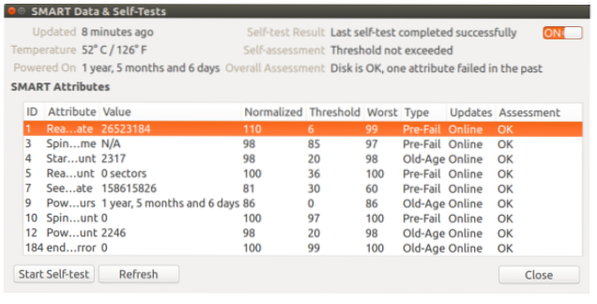
Kā pārbaudīt temperatūru Ubuntu Linux, izmantojot i7z?
Šī komandrinda tiek izmantota, lai drukātu CPU informāciju uz Intel pamata procesoriem, piemēram, i3, i5 un i7. To izmanto arī CPU temperatūras ziņošanai.
Lai instalētu Ubuntu, izpildiet šo komandu:
sudo apt instalēt i7z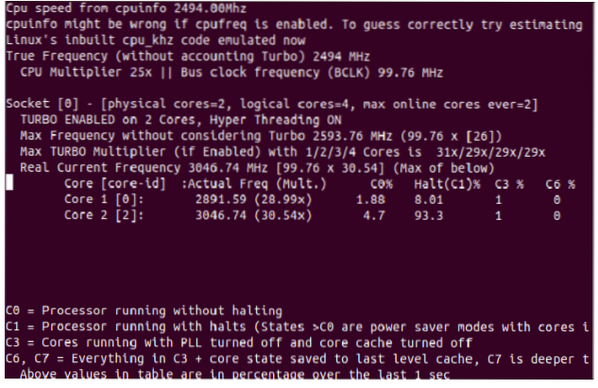
Kā pārbaudīt NVMe SSD temperatūru Ubuntu Linux?
Lai uzraudzītu Nvme ssd temperatūru, izpildiet šādu komandu terminālā:
sudo apt instalēt nvme-cli.Pēc veiksmīgas instalēšanas izmantojiet komandu nvme, lai iegūtu NVMe ierīču sarakstu:
sudo nvme saraksts.Secinājums
Šajā rakstā mēs esam apkopojuši pilnīgu informāciju par to, kā pārbaudīt CPU temperatūru Ubuntu Linux, izmantojot vairākas procedūras. Kā mēs esam paskaidrojuši, sistēmas pārkaršana var izraisīt dažādas problēmas jūsu sistēmas darbībā, tāpēc ir svarīgi uzraudzīt sistēmas temperatūru. Jūs varat viegli izmantot šīs procedūras bez kļūdām, jo visas šīs procedūras ir pārbaudītas un pārbaudītas dažādās sistēmās, un tāpēc tās ir droši izpildāmas.
 Phenquestions
Phenquestions


